蜂鳴器 ( 多人協奏 )
Webduino 與其他物聯網裝置最大的差異之一,就在於不需要太多的設定,就能同時控制多塊開發板,「同時控制」的效果如果以兩個蜂鳴器來呈現,讓其中一個播放主旋律,另外一個播放和弦,就可以完成「多人協奏」的趣味應用。
接線與實作
如果是使用 Webduino 馬克一號,本身就內建蜂鳴器 ( 腳位 14 ),如果是使用 Webduino Fly 或 Webduino Smart 則可以透過一公一母的杜邦線來接線,將一隻腳接在數位腳,另外一隻腳位接在 GND,在這邊使用一塊馬克一號和一塊 Fly 做協奏搭配。
由於 Webduino 支援開發板種類只會越來越多,接線圖先使用馬克一號與 Fly 示範,對於其他開發板來說,只要蜂鳴器其中一支腳接數位腳 ( 數字 ),另外一支腳接 GND,仍會有一樣的效果。
接線示意圖 ( Fly 蜂鳴器接 11、馬克一號預設蜂鳴器為 14 )
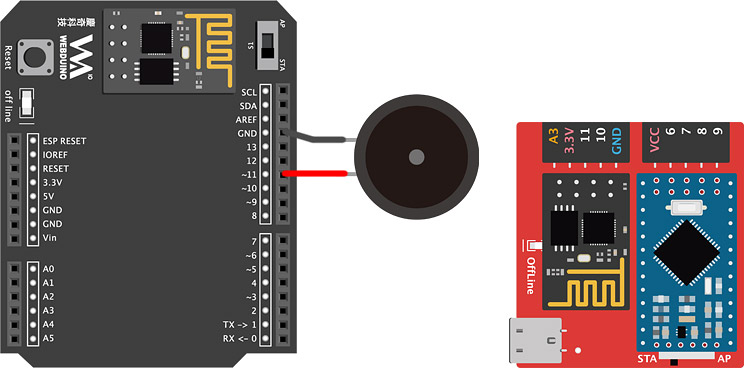
Webduino Blockly 操作解析
打開 Webduino Blockly 編輯工具 ( https://blockly.webduino.io ),因為有兩塊開發板,所以在 Blockly 畫面裡放入兩塊開發板,在開發板上勾選「串聯」,接著使用「當開發板串連完成」的積木。
有勾選串聯,就一定要使用「當開發板串連完成」,不然會沒有動作或產生錯誤。
取得 Device ID、使用 IP 來進行 WebSocket 操控,請參考:Webduino Smart ( 初始化設定 )
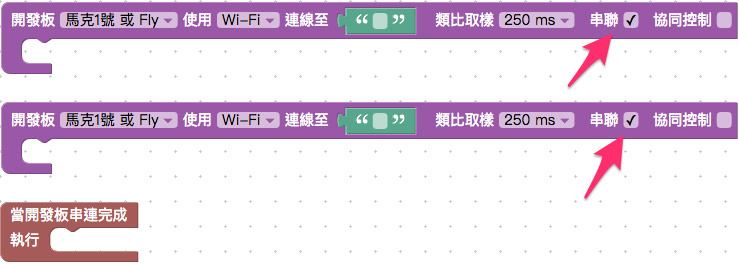
分別在開發板內放入蜂鳴器的積木,修改蜂鳴器的變數名稱為 b1 與 b2,如果是 Fly 則把蜂鳴器腳位設定為 11,馬克一號則使用 14。
因為有兩個蜂鳴器,所以必須分別賦予蜂鳴器不同的名稱,才知道要控制哪一個蜂鳴器。
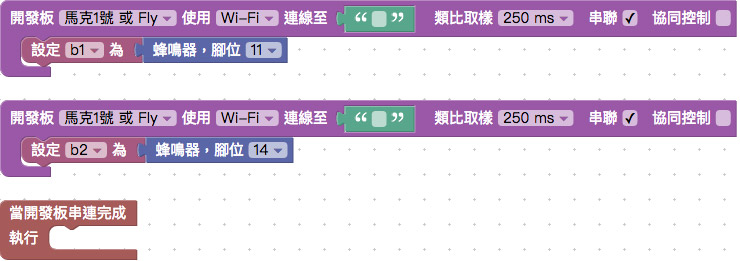
修改完成後,在串連完成的積木內,放入用蜂鳴器播放聲音的積木,讓 b1 播放超級瑪莉,b2 播放超級瑪莉和弦。
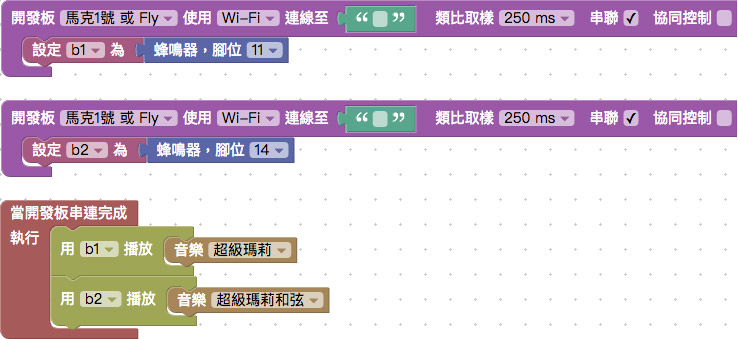
填入裝置 Device ID,確認開發板上線,點選右上方紅色按鈕執行,就會聽到兩個蜂鳴器同時開始演奏了。
相關參考
聯絡我們
如果對於 Webduino 產品有興趣,歡迎透過下列方式購買:
個人線上購買:https://store.webduino.io/ ( 支援信用卡、超商取貨付款 )
企業&學校採購:來信 [email protected] 或來電 07-3388511。
如果對於這篇教學有任何問題或建議,歡迎透過下列方式聯繫我們:
Email:[email protected] ( 如對於產品有使用上的問題,建議透過 Email 附上照片或影片聯繫 )
Facebook 粉絲團:https://www.facebook.com/webduino/
Facebook 技術討論社團:https://www.facebook.com/groups/webduino/
 Webduino 學習手冊
Webduino 學習手冊